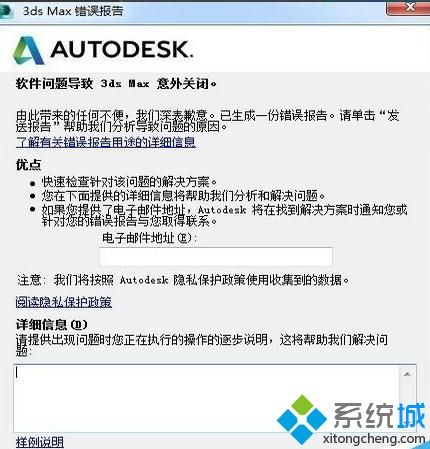下载app免费领取会员


在使用3ds Max进行建模、渲染和动画制作时,自动保存是一个非常重要的功能。它可以帮助用户在意外断电、程序崩溃或者其他意外情况下保护项目的进度和数据。然而,许多用户可能对于3ds Max的自动保存设置并不了解,不知道在哪里进行设置。在本文中,我们将详细介绍3ds Max自动保存的设置位置。
自动保存功能的作用
首先,让我们先了解一下自动保存功能的作用。自动保存功能可以定期保存当前的3ds Max项目,以防止意外情况导致项目丢失。这对于长时间的项目或者复杂的模型来说非常重要。通过设置自动保存时间间隔,用户可以选择在每隔一段时间(比如每隔10分钟)自动保存一次,以确保项目的安全性。同时,自动保存还可以帮助用户在程序崩溃或者断电后,恢复到上一次保存的进度,避免重新开始。
3ds Max自动保存设置的位置
现在,我们来看一下在3ds Max中,自动保存设置的位置。要进行自动保存设置,首先需要打开3ds Max程序。在程序界面的顶部工具栏中,有一个"Customize"(自定义)的选项。点击它,然后选择"Preferences"(首选项)。
在打开的"Preferences"窗口中,可以看到左侧有一个列有各种设置选项的面板。我们需要找到并点击"Files"(文件)选项。接下来,在右侧的文件选项面板中,可以找到"Auto Backup"(自动备份)选项。
点击"Auto Backup"选项后,用户可以看到自动备份的设置界面。在这里,用户可以进行多项设置,包括自动备份的时间间隔、备份文件的保存路径以及最大备份文件个数等。用户可以根据自己的需求,进行相应的设置调整。
自动保存设置的详细选项
下面,我们详细介绍一下自动保存设置的各个选项:
1. 时间间隔
在自动备份设置界面的顶部,有一个时间间隔的选项。用户可以通过调整时间间隔来决定自动保存的频率。默认设置为每隔15分钟自动保存一次,用户可以根据需要进行调整。然而,值得注意的是,过于频繁的自动保存可能会造成程序卡顿,影响工作效率。
2. 备份文件保存路径
在时间间隔选项下方,有一个"Backup File Path"(备份文件保存路径)选项。用户可以点击"Browse"(浏览)按钮,在弹出的窗口中选择备份文件的保存路径。默认情况下,备份文件保存在与原文件相同的文件夹中,用户也可以选择其他的文件夹进行保存。
3. 最大备份文件个数
在备份文件保存路径选项下方,有一个"Maximum Backup Files"(最大备份文件个数)选项。用户可以设置保存的备份文件的最大个数。当达到最大个数后,新的备份文件将覆盖旧的备份文件。这样可以避免备份文件过多占用存储空间。
4. 增加时间戳
在最大备份文件个数选项下方,有一个"Append Time Stamp"(增加时间戳)选项。如果用户勾选了这个选项,每次自动保存时,备份文件的文件名将会自动增加时间信息,以区别于原文件和其他备份文件。这个选项在需要比较不同版本文件时非常有用。
5. 启用或禁用自动保存
在自动备份设置界面的底部,有一个"Enable Auto Backup"(启用自动备份)选项。用户可以勾选或者取消勾选这个选项来启用或者禁用自动保存功能。如果取消勾选,3ds Max将不会自动保存项目。
通过以上的设置,用户可以根据自己的需要来灵活地调整自动保存功能。当发生意外情况时,可以保护项目的安全,并且节省用户的工作时间。
.jpg)
本文版权归腿腿教学网及原创作者所有,未经授权,谢绝转载。

上一篇:3DMAX教程 | 如何在3Dmax中使用布尔运算?